Çakışmaları önlemek için önceki denetleyici sürücülerini kaldırın
- Bir oyuncuysanız, denetleyicilerin ne kadar önemli olduğunu bilirsiniz ve düzgün çalışmazlarsa oyun olmaz.
- SCP Sürücüsü, Windows'a yüklenebilen ve PS3 denetleyicinizi USB veya Bluetooth aracılığıyla bağlamanıza izin veren resmi bir sürücüdür.
- Denetleyicileri destekleyen herhangi bir oyun veya uygulama ile kullanabilirsiniz, ancak bazen çalışmıyor.
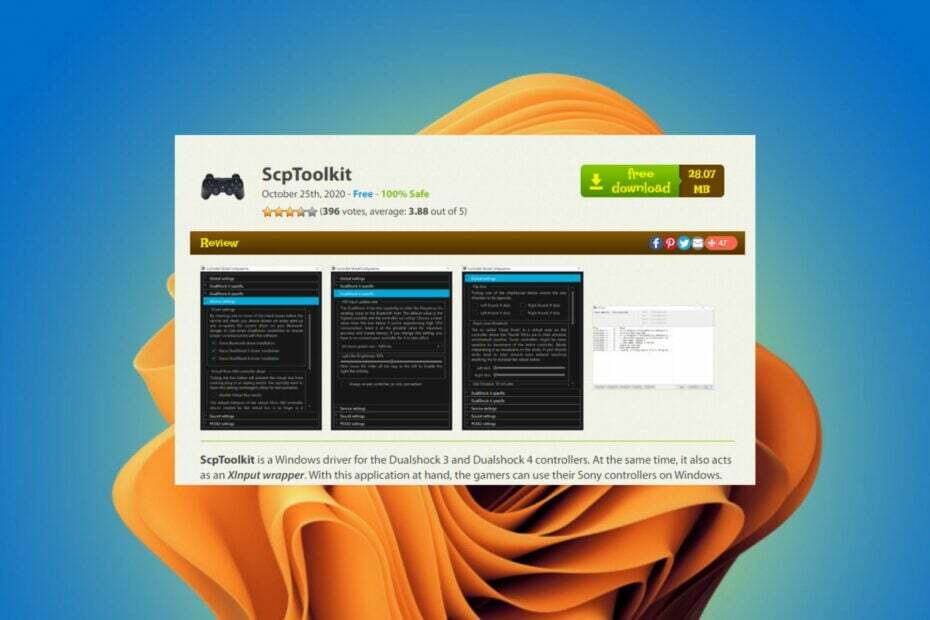
XİNDİRME DOSYASINI TIKLAYARAK KURULUM
Bu yazılım, sürücülerinizi çalışır durumda tutar, böylece sizi yaygın bilgisayar hatalarından ve donanım arızalarından korur. Tüm sürücülerinizi şimdi 3 kolay adımda kontrol edin:
- DriverFix'i İndirin (doğrulanmış indirme dosyası).
- Tıklamak Taramayı Başlat tüm sorunlu sürücüleri bulmak için.
- Tıklamak Sürücüleri güncelle yeni sürümler almak ve sistem arızalarını önlemek için.
- DriverFix tarafından indirildi 0 bu ay okuyucular
Bir oyuncuysanız ve PC'nizde PS3 denetleyicileri kullanıyorsanız, muhtemelen bu hatayla karşılaşmış olabilirsiniz. SCP sürücüsü, PC'nizde PS3 denetleyicinizi kullanmanızı sağlayan bir yazılım parçasıdır. Ancak bazen çalışmayı durdurabilir.
Kullanıcılara göre, bilgisayarları denetleyicilerini tanıyabilir, ancak oyun oynadıklarında çalışmıyor. En yaygın sorun, sürücünün yüklenmesi, ancak çalışmamasıdır.
PlayStation 3 denetleyicisi için SCP sürücüsü, Windows için çoğu oyun ve uygulama ile çalışır. Bilgisayarınızda çalışmıyorsa, her şeyin doğru yapılandırıldığından emin olmak için yapmanız gereken birkaç şey vardır.
senin olabilir oyun kumandası bentanınmadı. Bu, fişe takılı olmadığı veya yüklü sürücüleri olmadığı için olabilir.
PS3 denetleyicimin bilgisayarımda çalışmasını nasıl sağlayabilirim?
Bir PS3 denetleyiciniz varsa ve bunu PC'nizde kullanmak istiyorsanız, bir sürücü yüklemeniz gerekir. PC'nizde konsol denetleyicinizle oynamak istiyorsanız, PS3 için SCP sürücüsü çok kullanışlıdır.
SCP araç setini indirmeli ve PS3 denetleyicinizi PC'nize bağlamalısınız. Bilgisayarınızın PS3'ünüzle iletişim kurmasını sağlar. Programı indirip yükledikten sonra, kontrol cihazınızı bir USB kablosuyla bağlayın.
Kablolu bağlantı kullanıyorsanız, telefonunuz gibi diğer cihazlarda Bluetooth'un kapalı olduğundan emin olun. Bu, bilgisayarınızın oyun kumandanızla olan Bluetooth bağlantısını engellememesini sağlayacaktır.
Tek yol bu değil; daha fazla yolu kontrol edebilirsiniz Windows 10 PC'nizde bir PS3 denetleyicisi kullanın ayrıntılı kılavuzumuzda.
İşte sorunla karşılaşmanızın birkaç nedeni:
- Buggy Windows güncellemesi: Kullanıcıların hatayla karşılaşmasının yaygın nedenlerinden biri, en son işletim sistemi sürümündeki bir hatadır. Durumun böyle olup olmadığını doğrulamak için, sorunun bir Windows güncellemesinden sonra başlayıp başlamadığını belirlemeniz gerekir.
- Antivirüs veya güvenlik duvarı erişimi engelliyor: Çoğu durumda, kullanıcılar üçüncü taraf bir antivirüs veya güvenlik duvarının Scptoolkit'in işleyişiyle çakıştığını bildirdi ve sonuç olarak hata ortaya çıktı.
- Bozuk veya güncel olmayan sürücü: Bozuk veya modası geçmiş sürücü sorunu tetikleme ve yeniden yükleme veya sürücüyü güncellemek hile yapmalı
SCP sürücüsü bilgisayarımda çalışmıyorsa ne yapabilirim?
1. Sürücüyü kaldırın ve yeniden yükleyin
SCP Sürücüsünü yükledikten sonra denetleyiciniz çalışmayı durdurduysa, kaldırıp yeniden yüklemeyi denemelisiniz. İndirdiğiniz sürüm bozuk olabilir veya düzgün yüklenmemiş olabilir. Kaldırma, önceki tüm ayarlarınızı ve yapılandırmalarınızı siler.
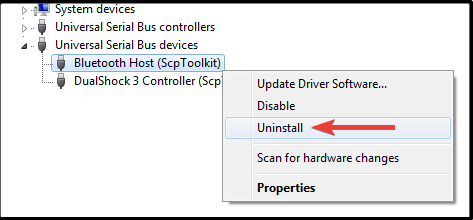
Bilgisayarınızı yeniden başlatın ve ardından sürücüyü yeniden yüklemeyi deneyin. Hala SCP sürücüsüyle ilgili sorunlar yaşıyorsanız, yeniden yüklemeyi deneyebilirsiniz. Ancak, bu sizin için işe yaramazsa, bilgisayarınızın donanımında veya yazılımında bir sorun olabilir.
Bu eylemi otomatik olarak gerçekleştirmek için DriverFix gibi özel bir program da kullanabilirsiniz. Tüm cihazınızı eski veya eksik sürücüler için tarar ve anında veritabanındaki en son güncellemeyle değiştirir.
⇒ DriverFix'i Alın
2. Çakışan sürücüleri kaldırın
Windows'un bazı eski sürümleri, oyun denetleyicileri için yerleşik destekle birlikte gelir. Bunlar, SCP sürücüleri gibi üçüncü taraf sürücüler için sorunlara neden olabilir. Gerekli değilse devre dışı bırakmaya veya kaldırmaya değer olabilir.
Ayrıca, denetleyicinizle ilgili herhangi bir üçüncü taraf sürücü yüklediyseniz, bunlar orijinal SCP sürücüsüyle çakışmalara neden olabilir. Bunları kaldırın ve ardından orijinal SCP sürücüsünü yeniden yüklemeyi deneyin.
- amdacpbus.sys: Bu Mavi Ekran Hatası Nasıl Düzeltilir
- Windows 10 Düzgün Kapatılmıyor: Sıkışmışsa 6 Düzeltme
- Sürücüleri Kurduktan Sonra Mavi Ekran? 5 Yolda Düzeltin
- ELM327 Sürücüleri Nasıl İndirilir veya Güncellenir
3. Virüsten koruma yazılımını devre dışı bırakın
Virüsten koruma yazılımı kullanıyorsanız, geçici olarak devre dışı bırakın ve bunun sorununuzu çözüp çözmediğini kontrol edin. Bazı virüsten koruma yazılımları, bilgisayarınıza yeni sürücülerin yüklenmesini engelleyebilir ve bu da SCP sürücülerini bilgisayarınıza yüklerken sorunlara neden olabilir.

Virüsten koruma yazılımını devre dışı bıraktıktan sonra bilgisayarınızı yeniden başlatın, ardından SCP sürücüsünü tekrar kullanmayı deneyin ve sorunun çözülüp çözülmediğine bakın.
Üçüncü taraf virüsten koruma yazılımınızı zaten devre dışı bırakmayı denediyseniz ve bu yardımcı olmadıysa, yazılımı tamamen kaldırıp yeniden yüklemeyi deneyin. Bu, PS3 için SCP Sürücüsü ile virüsten koruma yazılımınız arasındaki önceki tüm çakışmaların çözülmesini sağlayacaktır.
Virüsten koruma programınız için herhangi bir güncelleme olup olmadığını kontrol etmeye de değer, böylece sorunlara neden olabilecek daha eski bir sürümü çalıştırmazsınız.
SCP sürücüsü kötü amaçlı yazılım mı?
Bir tehdit veya kötü amaçlı yazılım olarak işaretlenebilse de, resmi kaynaklardan indirirseniz SCP sürücüsü tamamen güvenlidir.
emin olmak için, ile dosyayı kontrol edin güvenilir antivirüs yazılımıve tarama sonuçlarını analiz edin.
Bir PS3 denetleyicisini nasıl sıfırlarsınız?
Denetleyici garip davranıyorsa veya yanıt vermiyorsa başka bir şey olmadan önce onu sıfırlamak isteyebilirsiniz. Bu şekilde, cihazın kendisinde bir sorun varsa, onu sıfırladığınızda düzeltilecektir.
Konsolunuzla eşleştirmede zorluk yaşıyorsanız, PS3 denetleyicinizi sıfırlamak da yararlıdır. Bir PS3 kumandasını sıfırlamak için: Kumanda kapanana kadar kumandanızın üst kısmındaki PS düğmesini basılı tutun.
başka biriyle karşılaşır mısın PS3 denetleyici sorunları, sorun gidermeyle ilgili kılavuzumuza başvurmaktan çekinmeyin.
Gelecekte, ayrıca yararlanabilirsiniz sürücü güncelleme yazılımı cihazınıza yanlış veya bozuk sürücüleri indirmekten kaçınmanızı sağlamak için.
Aşağıdaki yorumlar bölümünde sizin için işe yaramış olabilecek, burada belirtilmeyen diğer çözümleri bize bildirin.
Hâlâ sorun mu yaşıyorsunuz? Bunları bu araçla düzeltin:
SPONSORLU
Yukarıdaki öneriler sorununuzu çözmediyse, bilgisayarınızda daha derin Windows sorunları olabilir. Öneririz bu PC Onarım aracını indirme (TrustPilot.com'da Harika olarak derecelendirildi) bunları kolayca ele almak için. Kurulumdan sonra, sadece tıklayın Taramayı Başlat düğmesine ve ardından düğmesine basın Hepsini tamir et.


![[Düzeltildi] Windows 10 için Dell Güncellemesi çalışmıyor / uygulama bozuk](/f/eb98dc5f76df05a56d73a20398747d4d.jpg?width=300&height=460)